Google Compute Engine云服务器激活开通和使用图文教程
文章目录
- GCE使用须知
- 空间激活开通
- 创建VPS主机
- GCE VPS管理
- GCE价格问题
- GCE申请小结

Google Compute Engine是谷歌推出的在云端提供了可扩展、灵活的虚拟机计算功能的云计算服务器,简称GCE,部落已经在在上次中为大家分享过了,它可以像VPS主机一样被管理和操纵,但是功能更为强大。
如果你对云服务器和云计算这样的概念比较模糊的话,可以将Google Compute Engine当成VPS主机,只不过你可以为VPS设置CPU、内存、硬盘容量和IO、带宽流量和IP地址,而且GCE空间按小时计费,精确到了分钟,是实实在在的按需使用。
本篇文章将为大家开通激活Google Compute Engine云服务器,同时在GCE上创建VPS主机,让我们像管理VPS一样来搭建应用和网站。更多的免费VPS主机有:
- 1、VMware VPS:成功申请vCloud免费VPS主机VMware旗下2GB内存Windows,Linux
- 2、亚马逊VPS:Amazon AWS亚马逊云服务免费一年VPS主机成功申请和使用方法
- 3、Linode VPS:Linode日本VPS免费试用-内存512MB原价19.95美元/月
Google Compute Engine云服务器激活开通和使用图文教程
一、Google Compute Engine云服务器使用前须知
1、GCE官方网站:
- 1、官网首页:https://cloud.google.com/console
2、GCE云计算空间并不是免费的,也没有像GAE那样提供免费使用的配额,CPU、内存等都是按小时计费。
3、GCE云空间开通需要填写信用卡信息,所以不建议大家使用自己的真实信用卡以避免损失,部落是用财付通美国运通卡激活的。
4、GCE空间不是一般意义上的虚拟主机也不是普通的VPS主机,但是我们可以像操作VPS一样来管理Google Compute Engine。
二、Google Compute Engine云空间激活开通
1、用Google账号登录GCE,如果你之前没有用谷会要你创建一个应用,否则直接跳到下一步。

2、点击Google Compute Engine就会弹出要求填写财务信息。
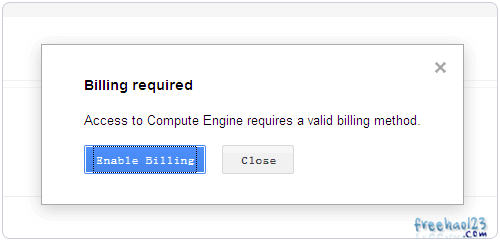
3、先是填写你的个人基本信息。
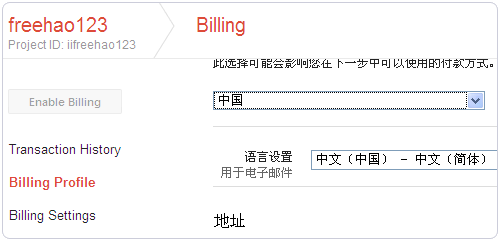
4、再接着填写你的信用卡信息,部落用的是财付通美国运通卡,不建议用自己的信用卡。

5、账单邮寄地址如果想填写自己国内的地址。
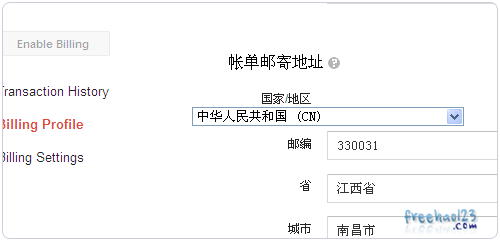
6、则需要到财付通美国运通卡中添加国内地址,这样就不需要填写美国地址也能通过信用卡验证了。

7、信用卡信息填写正确后,就可以开始创建VPS主机了。
三、Google Compute Engine创建VPS主机应用方法
1、登陆后台,点击“My project”链接,登入Google Compute Engine后台,点击“Add an instance”添加一个应用。
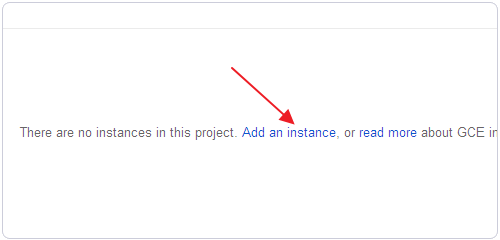
2、填写应用的名称、描述、Tags、Metadata等。

3、下方选择VPS主机的CPU和内存,最小的是1CPU和0.6GB内存。

4、下面还有操作系统选择,CentOS和Debian多个版本,没有Windows。

5、在外部IP处选择Ephemeral,即自动分配IP地址。
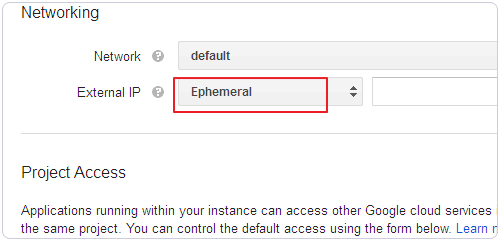
6、最后是查看自己的VPS主机配置信息,确认无误后就提交开始创建吧。(点击放大)

四、GCE VPS主机管理基本操作
1、稍等几分钟后就可以创建一个新的VPS了,如下图:(点击放大)

2、这里是GCE VPS主机管理面板的操作说明,主要有磁盘、快照、网络、操作系统等。

3、在网络中除了可以看到自己的网卡信息外,还可以修改防火墙规则。
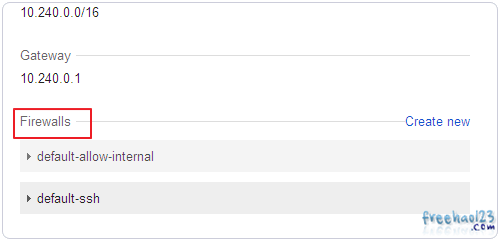
4、你可以开通或者关闭VPS主机的端口。
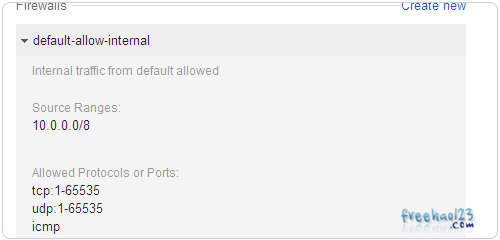
五、GCE VPS主机使用费用的问题
1、上面已经说了GCE VPS主机并没有免费使用的配额,所以一旦开始使用GCE VPS主机就意味着已经开始计费了。这是CPU的计费。(点击放大)

2、最便宜的就是我们已经选择了1CPU和0.6GB内存的f1-micro美国机房,价格是0.019美元/小时,0.019*24*30=13.68,一个月在CPU方面要花费13美元。
3、GCE VPS主机的流量也是要收费的,月流量在1TB以下的EMEA - 欧洲,中东和非洲流量以$0.12 /GB计算,APAC - 亚太地区的流量以$0.21/GB计算。
4、不过美国本土的带宽流量以$0.01/GB计算,GCE VPS主机的Ephemeral IP是免费的,磁盘是$0.10 GB/月,IO 是$0.10/百万。
5、经过部落的粗略计算一下,GCE VPS主机CPU、硬盘、10GB月流量最便宜的13.68+2+1+1=17.68美元,这样的价格企业可以算是便宜VPS的话,个人的话不用的话还是删除吧。

六、GCE VPS主机申请小结
1、GCE VPS主机使用gcutil或putty客户端访问和管理,就像管理VPS主机一样,CPU、内存、带宽、流量等都可以随时调整,计费以分钟计算,每月自动从信用卡上扣款。
2、GCE目前没有看到免费配额,从亚马逊云服务的发展趋势来看,未来谷歌的GCE应该会在云计算服务器市场上占有一席之地,期待着更多的基于GCE的应用出现。
文章出自:免费资源部落 https://www.lamuba.com/ 版权所有。本站文章除注明出处外,皆为作者原创文章,可自由引用,但请注明来源。